Kad je Instagram donio video u svoju aplikaciju, priličnopuno korisnika i pregledača aplikacija, uključujući i mene, bili su uvjereni da ona ima mnogo intuitivniju shemu za snimanje u usporedbi s tadašnjim vođom scene dijeljenja videozapisa, Vineom. Vine nije imao apsolutno prostora za pogreške. Ako ste pogriješili, morali ste cijelu stvar ponoviti od samog početka. Više nego samo nekoliko puta vidio sam kako se korisnici i profesionalni Viners žale na nedostatak značajki za uređivanje. Vine obožavatelji, čini se da su se vaši glasovi konačno čuli. U svom najnovijem ažuriranju, Vine aplikacija za Android i iOS pruža mogućnosti uređivanja i spremanje više sesija snimanja za kasnije! Značajke uređivanja, iako nisu tako brze kao one koje nudi Instagram Video, definitivno su snažnije u usporedbi. Međutim, podrška za prijenos videozapisa s role / kamere još uvijek nema. Pridružite nam se nakon odmora kako biste saznali kako funkcioniraju dvije nove značajke.
Spremanje sjednice
Spremanje sesije zahtijeva samo nekoliko dodirivanja. Dok snimate Vine, jednostavno dodirnite gumb "X" u gornjem lijevom kutu zaslona i na sljedećem izborniku odaberite "Spremi za kasnije".

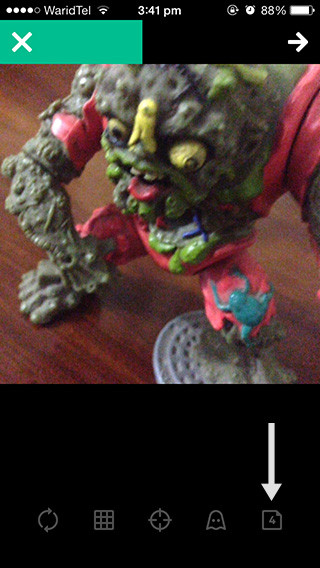
Primijetit ćete novi gumb desno od prozorakontrola na dnu. Ovaj gumb prikazuje broj sesija koje ste spremili, a dodirom na njemu prikazuje se vrtić sličica za pregled svih spremljenih sesija, zajedno s zelenom trakom na vrhu, i prikazuje duljinu snimljenog videozapisa.
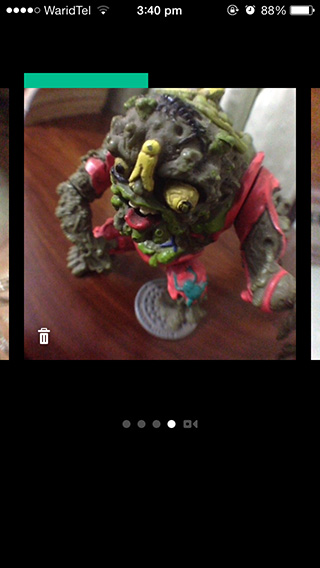
Prijeđite prstom ulijevo ili udesno da biste se prebacivali između sesija,dodirnite pregled da biste nastavili od mjesta na kojem ste stali ili odaberite sličicu na krajnjoj desnoj strani da biste se vratili na zaslon snimanja bez ponovnog otvaranja sesije. Možete izbrisati pojedinačne sesije dodirom gumba za smeće u donjem lijevom kutu njihovih minijatura za pregled.
Uređivanje Vine
Za razliku od Instagrama, Vine ne možete uređivati doksnimate ga Opciju Uredi pronaći ćete u gornjem desnom kutu zaslona za pregled koji će se pojaviti nakon što snimite Vino. Također možete ući u uređivač videozapisa u bilo kojem trenutku dodirom na zelenu traku tijeka video zapisa na vrhu.
Vineov video uređivač prilično je sličan Instagramušto se bavi, nazovimo ih, "snimanje primjeraka". Svaki put kada držite prst na zaslonu za snimanje, Vine stvara primjerak snimanja. Uređivač prikazuje sličice za svaku instancu odmah ispod područja za pregled. Dakle, ako ste pritisnuli zaslon, recimo, četiri puta tijekom snimanja videa, trebali biste vidjeti četiri sličice.
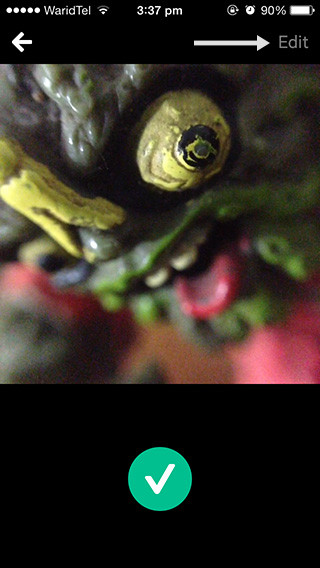
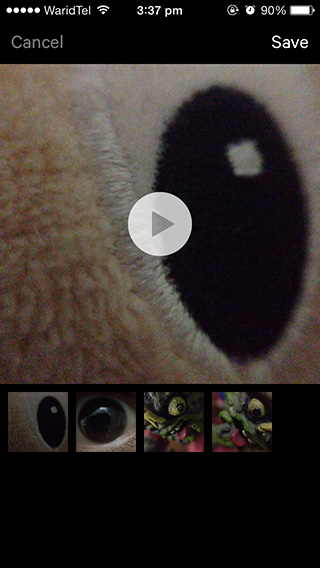
Sada, evo gdje Vine ima definitivno prednostInstagram: posljednji vam omogućuje brisanje samo jedne posljednje instance. U Vineovom uređivaču videozapisa možete povući sličicu bilo kojeg mjesta oko sebe da biste ga preuredili u redoslijed ili na kantu za smeće na vrhu da biste ga izbrisali.
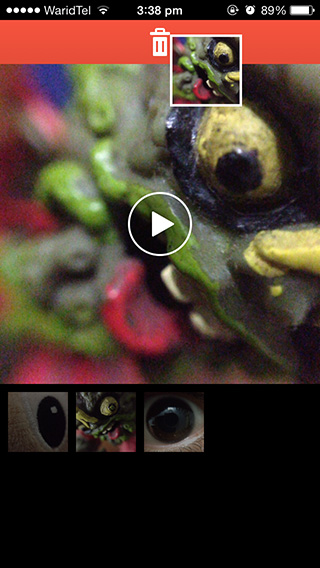
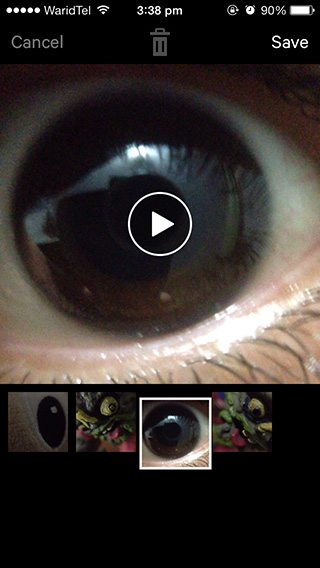
Kada završite s uređivanjem, možete dodirnuti Spremi i prijeći na sljedeći zaslon za dijeljenje videozapisa ili se vratiti na prethodni zaslon za snimanje još.
Možete snimiti gomilu primjeraka, obrisatione koji nisu zadovoljavajući, vratite se na ekran za snimanje da biste ih ponovo obnovili, a zatim ponovno preuredite instance u uređivaču. Još jedna zanimljiva primjena ove značajke - koju su neki Vineri već započeli koristiti - je stvaranje videozapisa za koje se čini da se reproduciraju obrnuto.
Nepotrebno je napomenuti da je ovo veliko poboljšanje u odnosu na staru shemu snimanja i dobrodošla promjena za kreativnije korisnike Vinea koji troše više vremena nego većina na svoje videozapise.













komentari